因为暑假开始要跟着01科创工作室的诸位同僚一同,建立为新一届学弟学妹学习提供平台的内部网站,再加上下学期专业课学,so开始跟着学长提供的教程开始学习Java,后期可能会陆续把学习心得更新在优快云上,届时还请诸位同道指正,感谢!
要完成Java编程,我们首先就需要配置好Java所需要的环境。
第一步:下载JDK(Java Development Kit)
首先打开官方下载地址:https://www.oracle.com/technetwork/java/javase/downloads/index.html
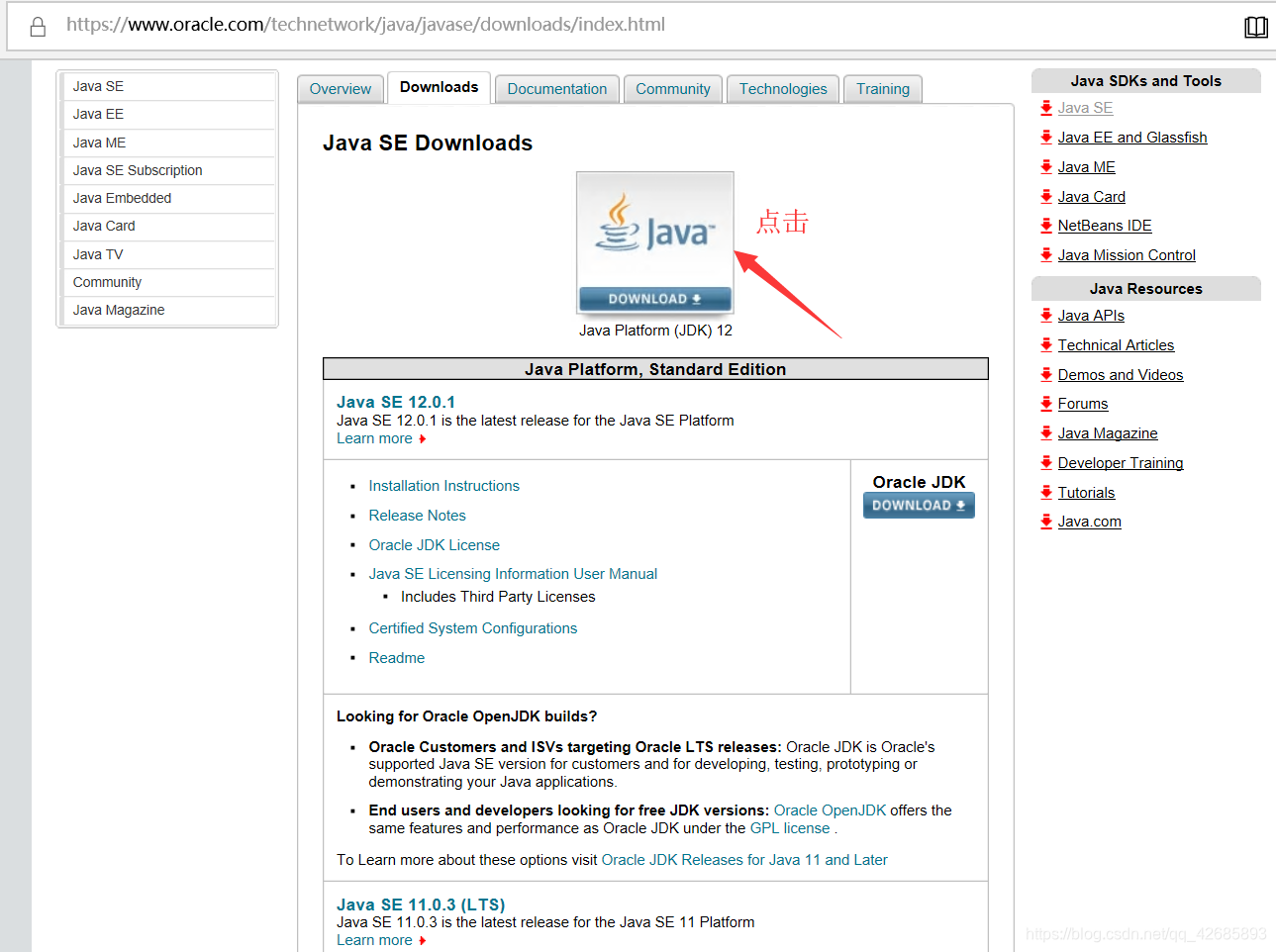
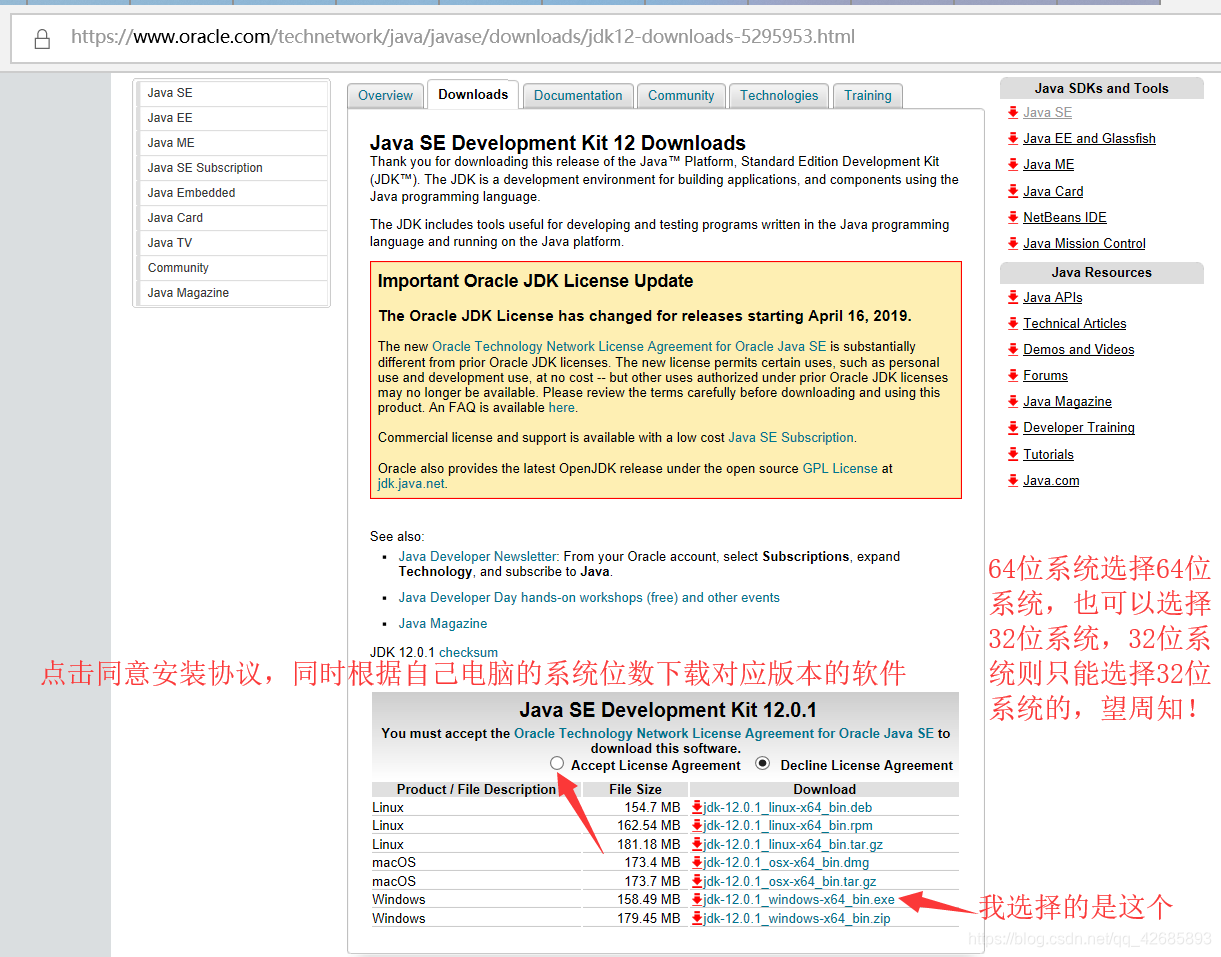
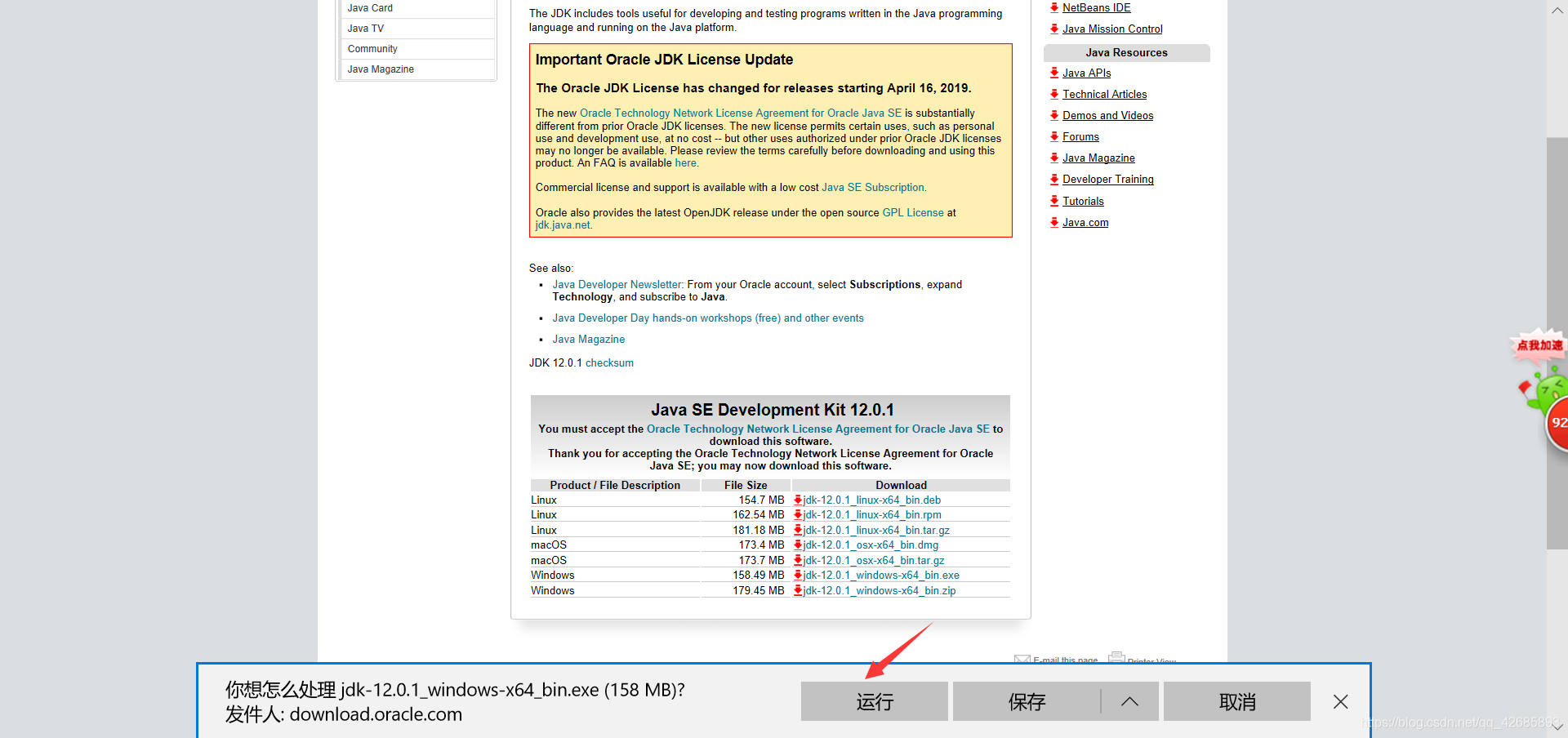
下载完成后,直接一路跟着默认属性点击确认就好了。
如果中途遇到问题,请看这个:https://study.163.com/course/courseLearn.htm?courseId=343001#/learn/video?lessonId=456010&courseId=343001
这里有完整的示范教程,我就不卸载了重新安装示范一遍了。
安装完成后,打开命令行窗口,Windows10系统环境下具体操作如下:
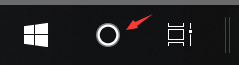
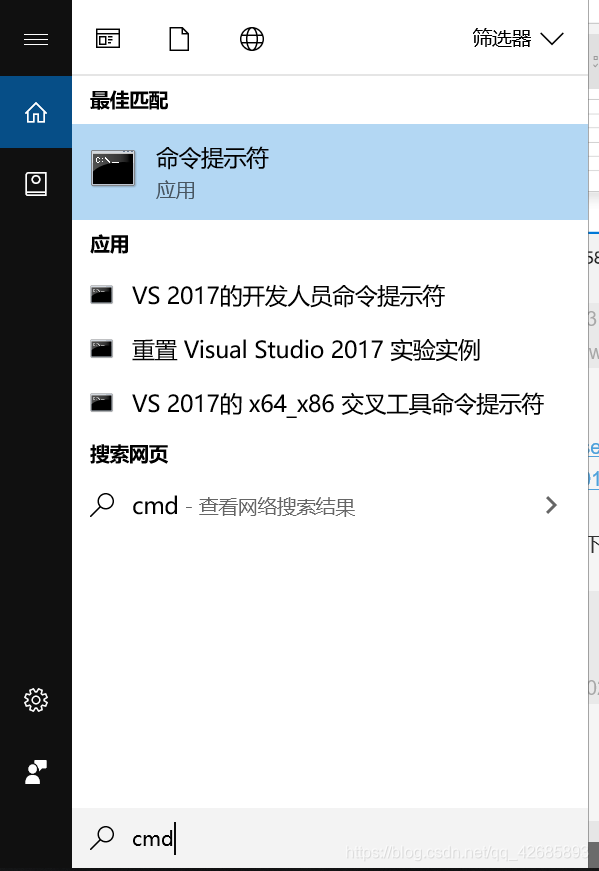
输入:java -version
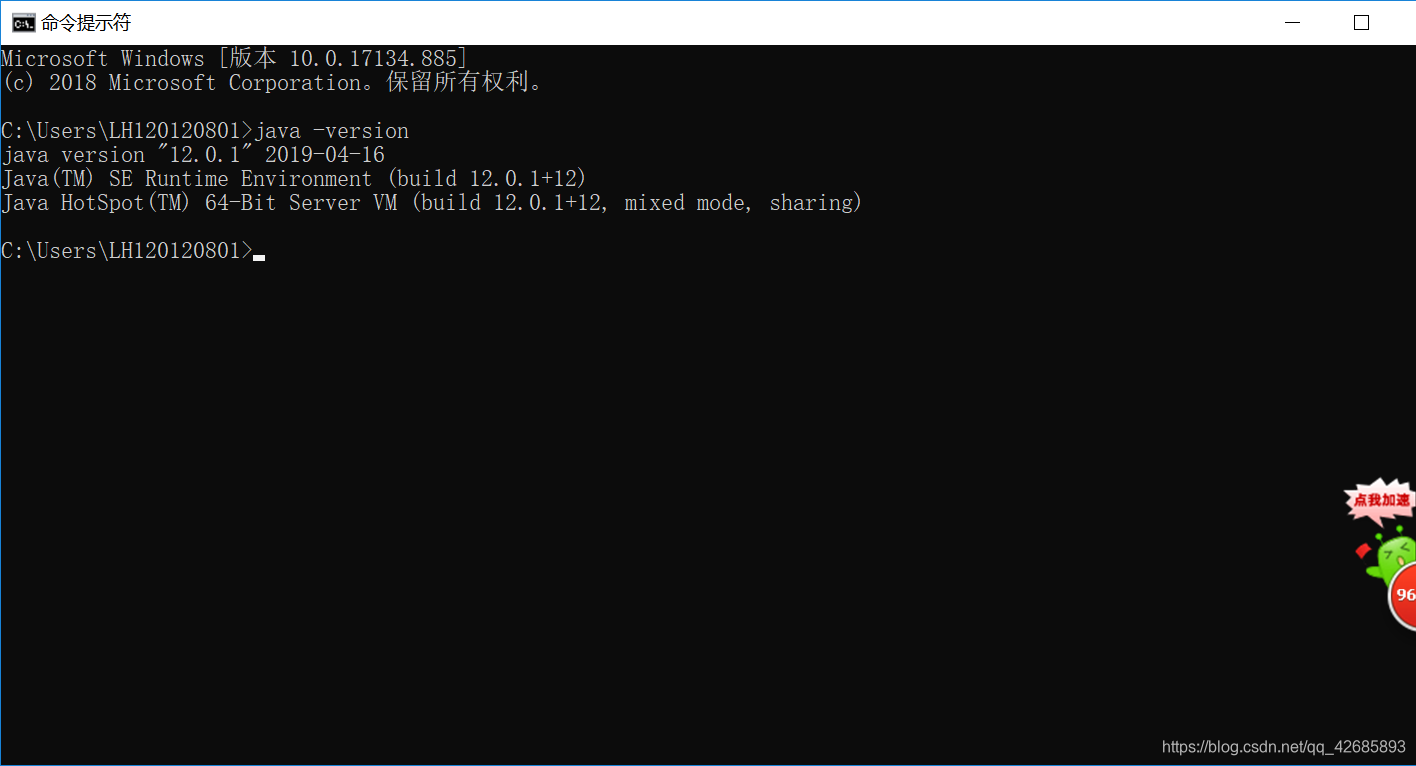
如图所示,表示我们的JDK已经安装成功。
第二步,配置环境变量
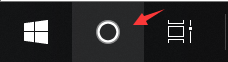
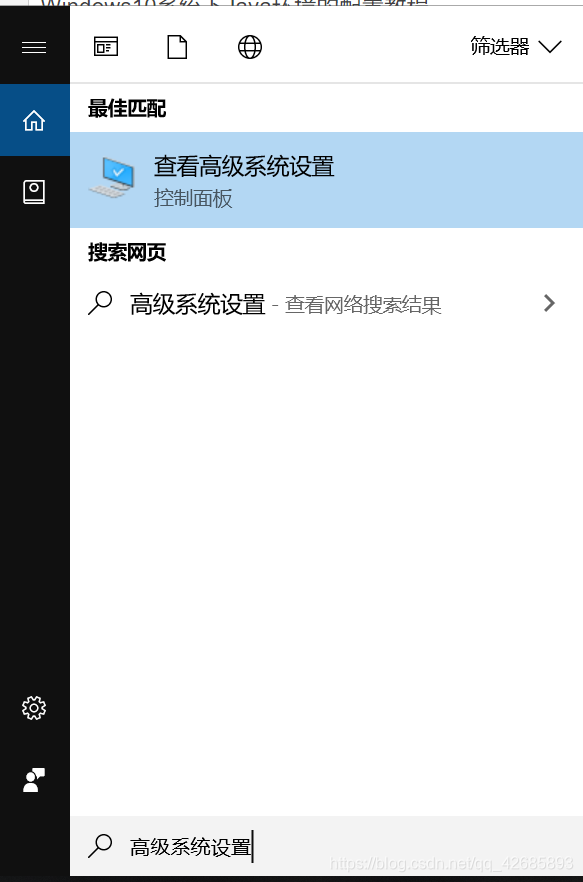
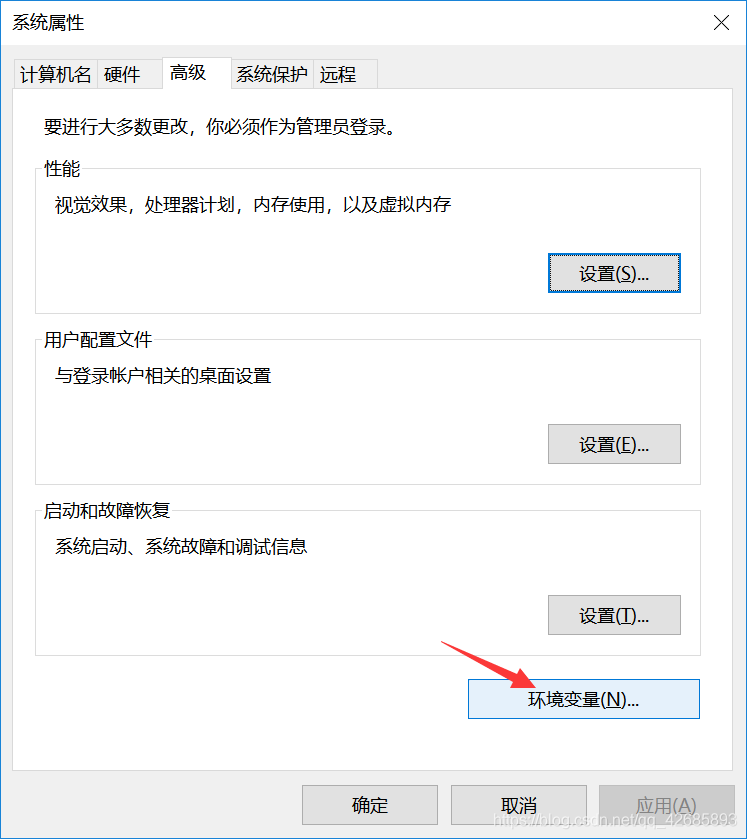
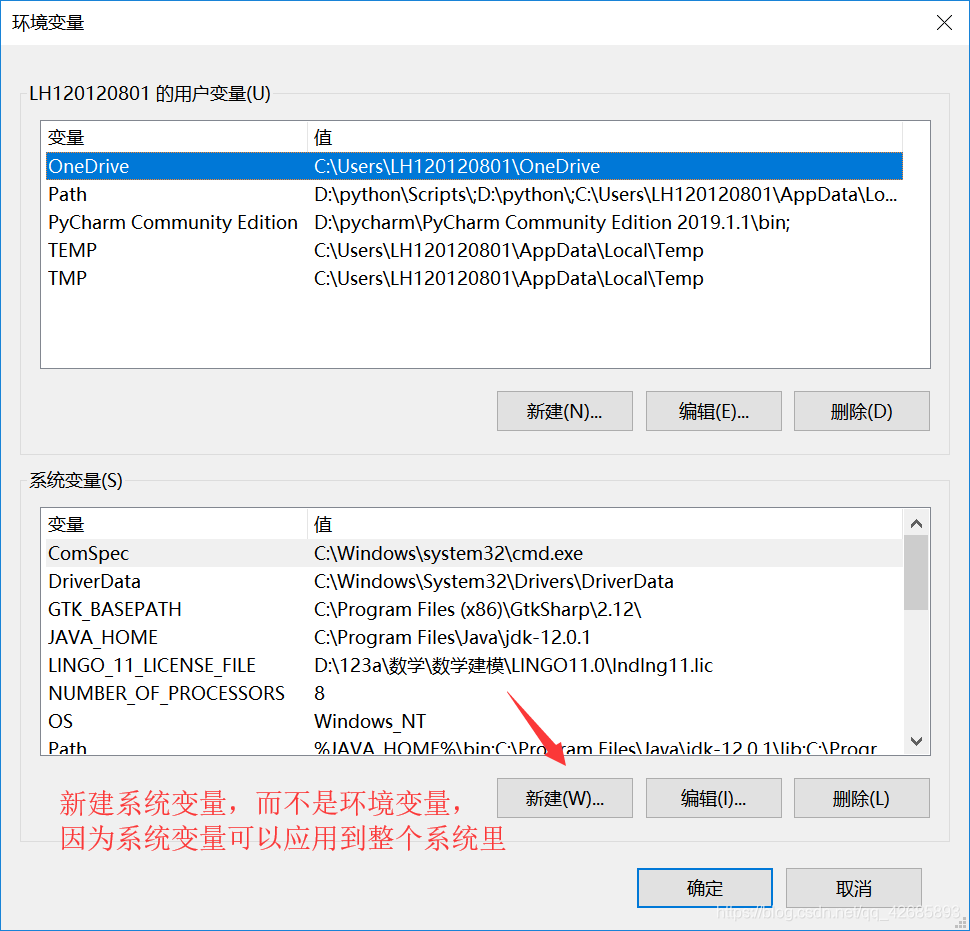
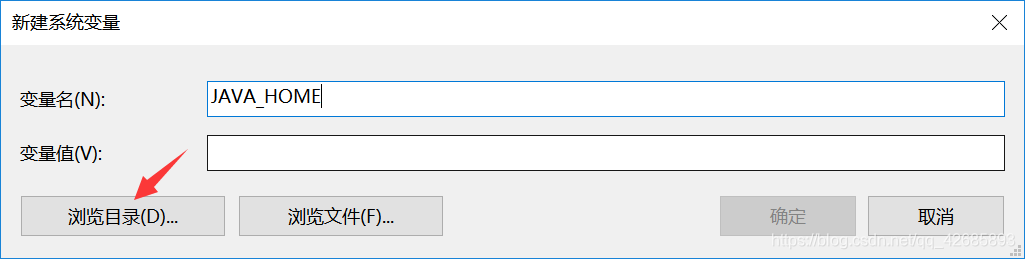
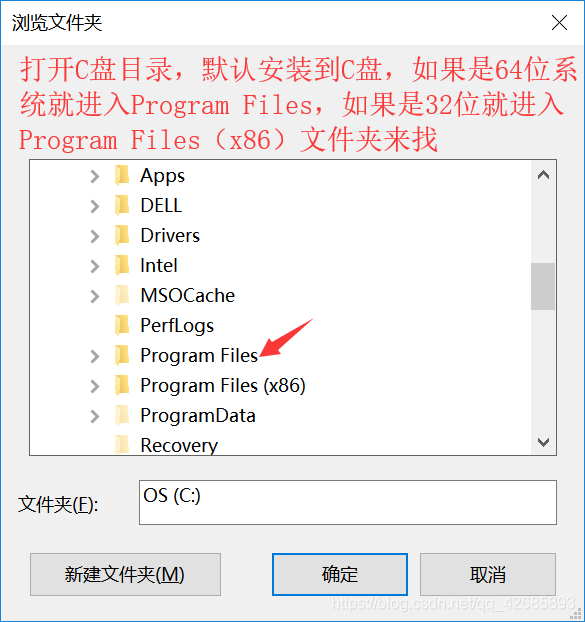
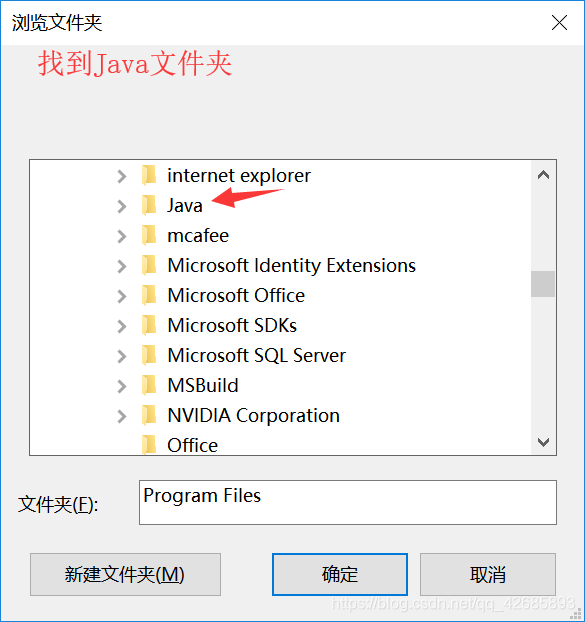

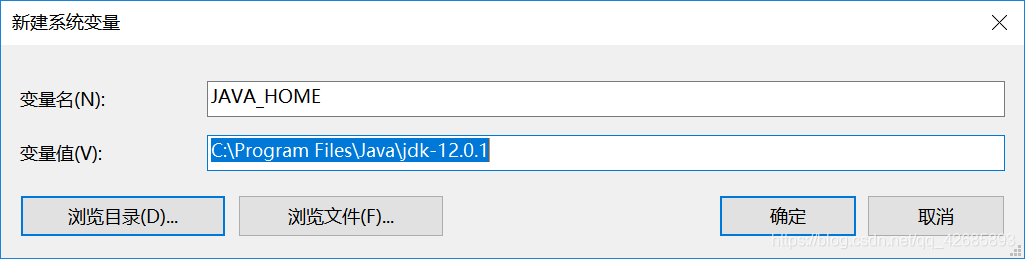
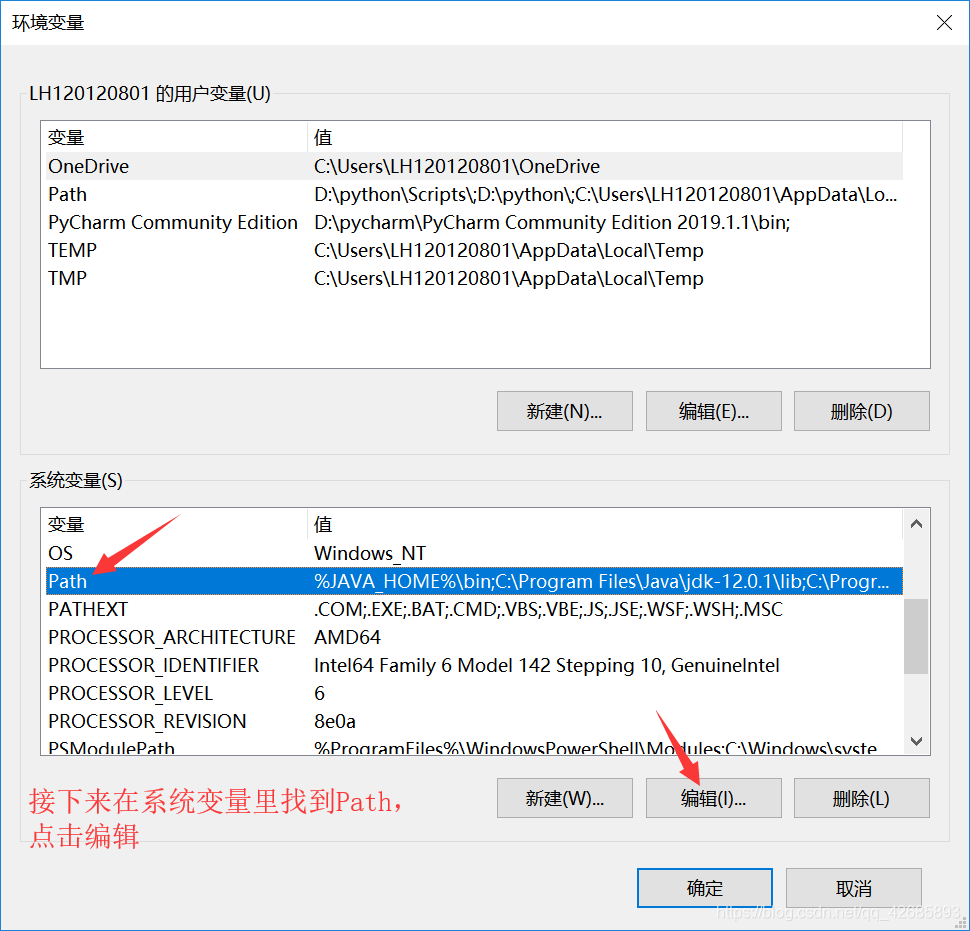
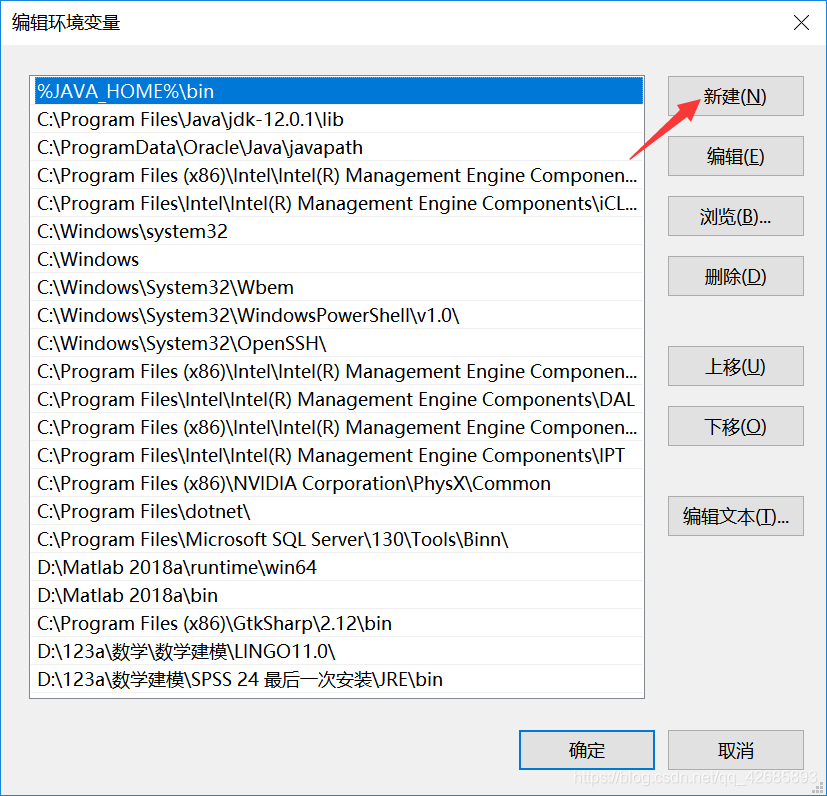
新建后输入%JAVA——HOME%\bin
再次新建,仿照上面选中jdk目录的形式,选中jdk文件夹中的lib文件夹
https://study.163.com/course/courseLearn.htm?courseId=343001#/learn/video?lessonId=456011&courseId=343001
如果还有问题就看这个教程








 博主因要建立内部网站及专业课学习开始学Java,后期会更新学习心得。文中详细介绍了Java编程环境的配置步骤,包括下载JDK,给出官方下载地址及遇到问题时的解决教程;还说明了配置环境变量的方法,并给出相关教程链接。
博主因要建立内部网站及专业课学习开始学Java,后期会更新学习心得。文中详细介绍了Java编程环境的配置步骤,包括下载JDK,给出官方下载地址及遇到问题时的解决教程;还说明了配置环境变量的方法,并给出相关教程链接。

















 被折叠的 条评论
为什么被折叠?
被折叠的 条评论
为什么被折叠?








